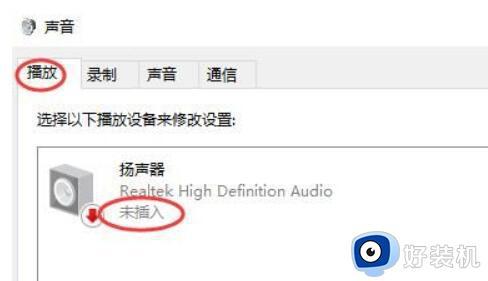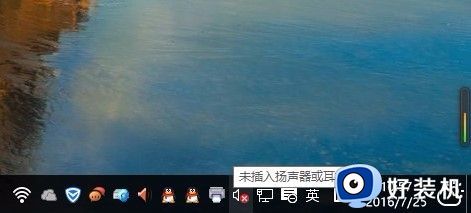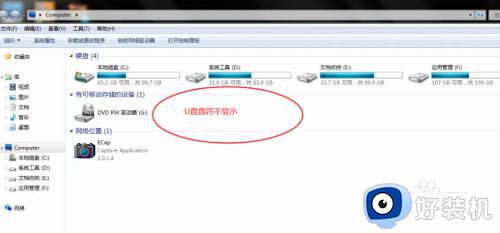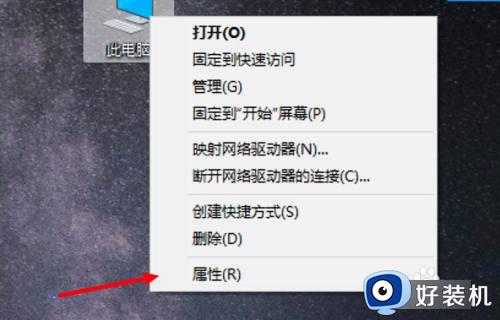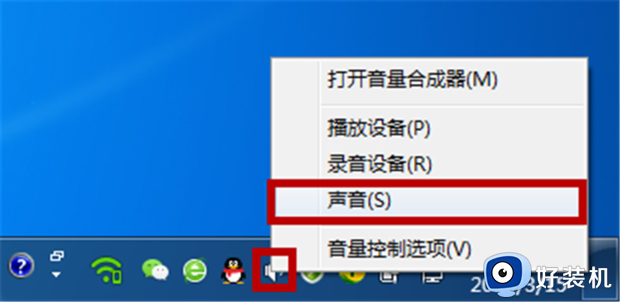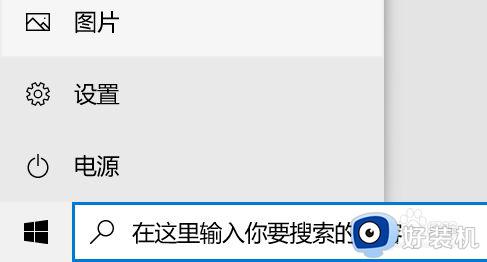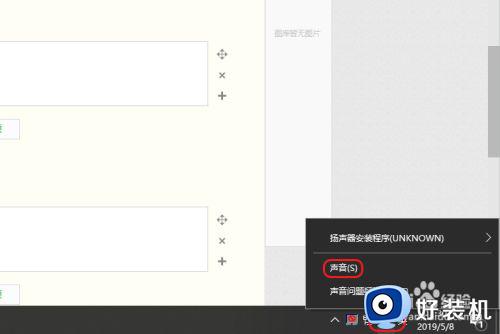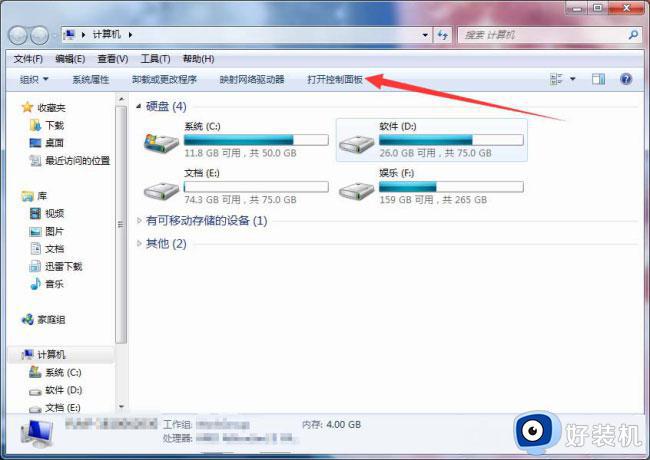电脑扬声器显示未插上怎么回事 电脑提示扬声器未插上如何解决
近日有用户在使用电脑的时候,发现扬声器一直显示未插上,然后电脑声音也无法正常播放,许多人遇到这样的问题都不知道是怎么回事,该如何解决呢,有遇到这样情况的小伙伴们,可以紧跟小编的步调一起来学习与喜爱电脑提示扬声器未插上的详细解决方法吧。
方法如下:
1、通过操作检查电脑声音无法播放的状态设置,右键电脑桌面音量图标,打开了声音对话框,切换到“录制”窗口中,在麦克风显示处查看是否显示“未插入”,线路输入处是否也显示“未插入”。
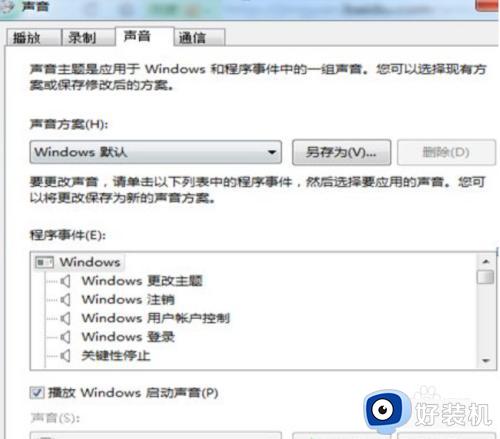
2、切换到“播放”窗口,查看扬声器Realtek High Definition Audio是否显示未插入。如果在上述界面中查看都是“未插入”,通过桌面开始菜单,进入控制面板界面,点击进入“Realtek高清晰音频管理器”。
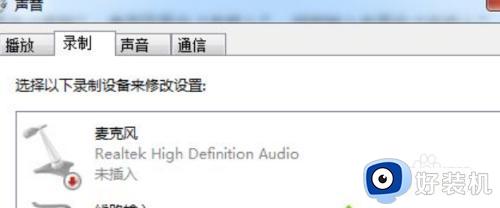
3、在打开的界面处,在窗口右上角有一个文件夹图标,点击它,这时候会弹出一个插孔设置,勾选“禁用前面板插孔检测”,选择确定退出。
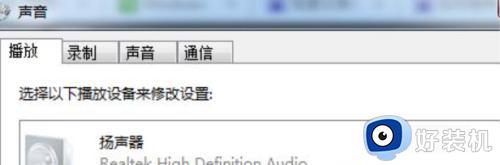
4、回到桌面,查看桌面右下角的音量图标是否显示“未插入扬声器或耳机”,往主机插入耳机或者扬声器,即可从电脑听到声音。
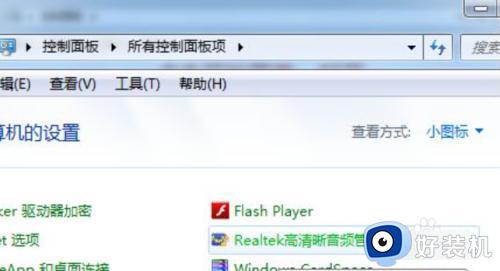
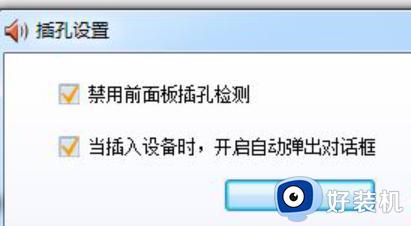
上述给大家介绍的就是电脑扬声器显示未插上的详细解决方法,有遇到这样情况的小伙伴们可以尝试上述方法步骤来进行解决吧。